Le app presenti nelle versioni più recenti di Windows sono sempre di più, sono spesso criticate, apprezzate, non utilizzate (dai tradizionalisti come me), in ogni caso ormai fanno parte del sistema operativo e se proprio ne vogliamo/possiamo farne a meno, dobbiamo procedere con la loro rimozione per liberare spazio sul disco fisso. Quando la cosa va a ripetersi ad ogni reinstallazione, o grosso aggiornamento periodico, diventa necessario trovare un automatismo che ci aiuti in questa operazione. Avevamo visto alcune modalità di rimozione in un precedente articolo, oggi conosceremo O&O AppBuster.
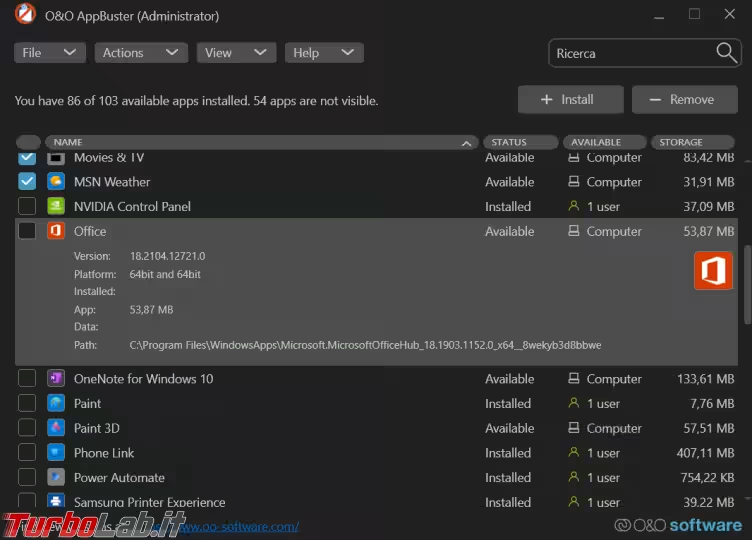
Revisionato articolo per adattarlo alle versioni più recenti del programma e del sistema operativo.
Il programma è distribuito in versione portable, al suo avvio parte una ricerca delle App installate nel computer.
Prima di procedere con una disinstallazione "selvaggia" di tutte le App, controllate l'elenco e selezionate solo quelle che non vi interessano. Tra le App sono incluse anche la calcolatrice, notepad e paint che, bene o male, in molti utilizziamo.
Nello Status delle App è indicato Installed, se sono installate nel nostro account, o Available, che indica che non sono presenti nel nostro account, ma sono disponibili per essere reinstallate o per altre persone che si collegano al computer.
Cliccando sopra una singola App si vedono maggiori dettagli sul programma.
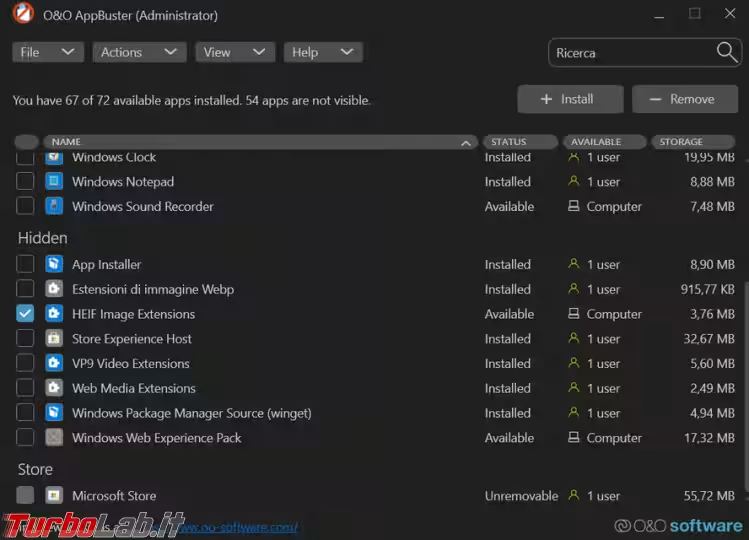
Si possono selezionare più app alla volta e avviare la disinstallazione con il pulsante Remove
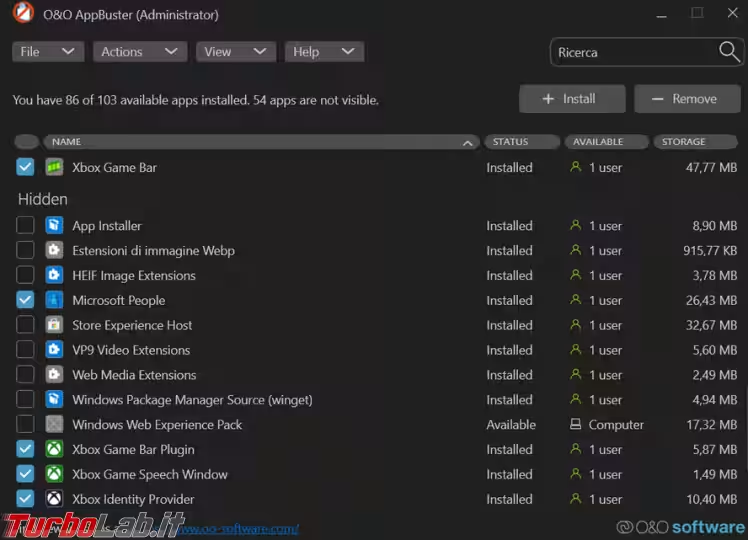
Si può scegliere di rimuovere l'app solo per utente attualmente collegato al computer o per tutti quanti gli utenti. Se si rimuovono le app per tutti gli utenti si potrà poi andare a riscaricarle dallo Store Microsoft.
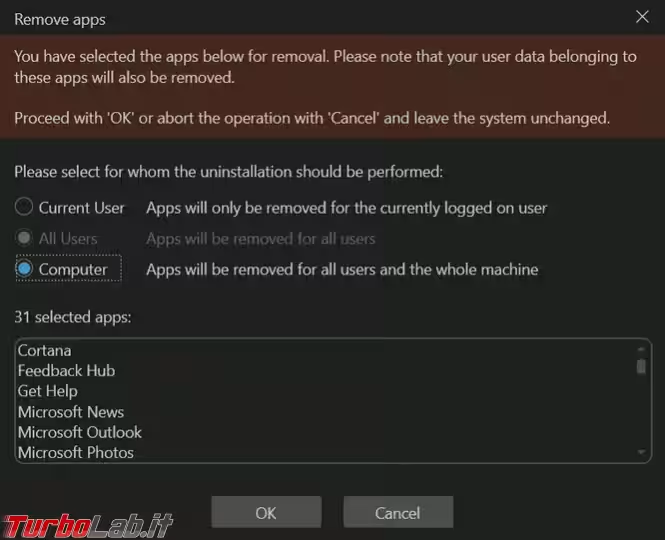
Si raccomandano di creare un punto di ripristino.
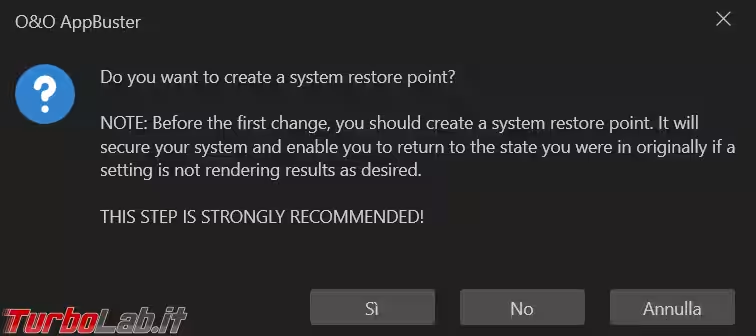
E poi non rimane che attendere il termine della disinstallazione delle app scelte in precedenza.
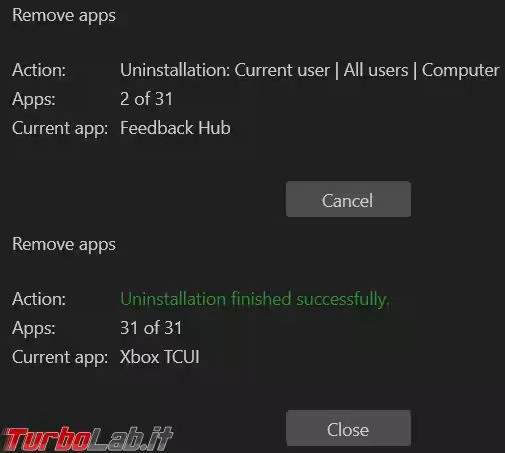
Reinstallazione
Una volta disinstallata l'app, sul singolo utente collegato, questa diventa Available e la possiamo reinstallare, basta selezionarla e premere Install. Confermando poi quando richiesto.
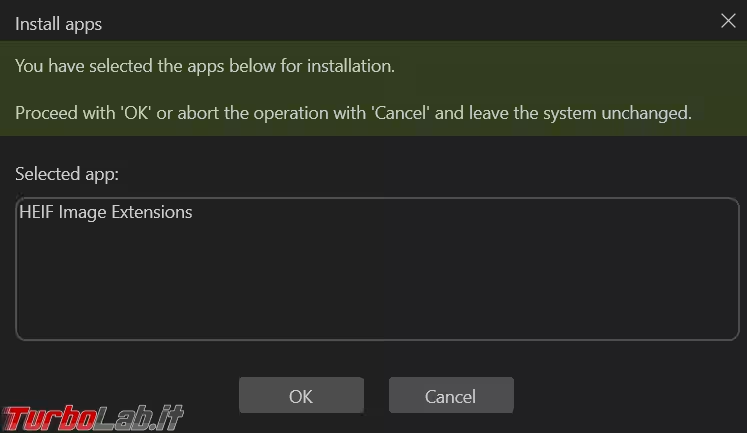
Se volete rendervi conto di quanto spazio ho recuperato con la disinstallazione delle 31 App che avevo scelto vedete la differenza qui nell'immagine.
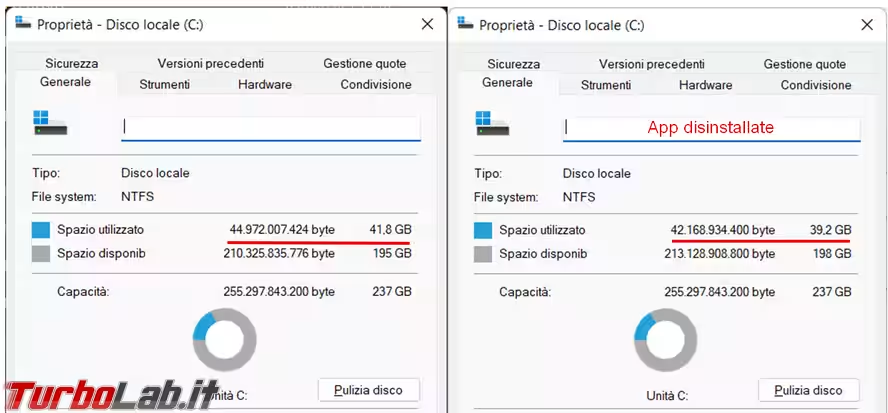


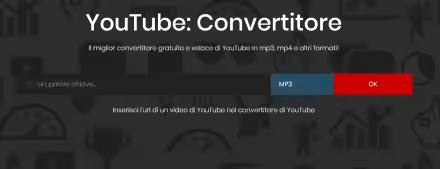




![[guida] Come aggiornare a Proxmox 9.1 senza perdere dati (metodo sicuro e ufficiale, video) (aggiornato: dicembre 2025)](https://turbolab.it/immagini/reg/6/come-aggiornare-proxmox-26248.avif)